Jednostki logistyczne
Funkcjonalność obsługi jednostek logistycznych jest domyślnie wyłączona po zainstalowaniu aplikacji Comarch WMS Zarządzanie. Aby umożliwić korzystanie z jednostek logistycznych – dodawania nowych typów nośników, wiązania dyspozycji magazynowych z jednostkami logistycznymi należy z poziomu menu Ustawienia/Ogólne zaznaczyć parametr ‘Obsługa jednostek logistycznych’.
 Konfiguracja jednostek logistycznych umożliwia:
Konfiguracja jednostek logistycznych umożliwia:
 W przypadku wyboru
W przypadku wyboru  zostaniemy przekierowani do dokumentacji dotyczącej konfiguracji jednostek logistycznych. Ikona
zostaniemy przekierowani do dokumentacji dotyczącej konfiguracji jednostek logistycznych. Ikona  skutkować będzie przeniesieniem do ustawień ogólnych nośników:
skutkować będzie przeniesieniem do ustawień ogólnych nośników: 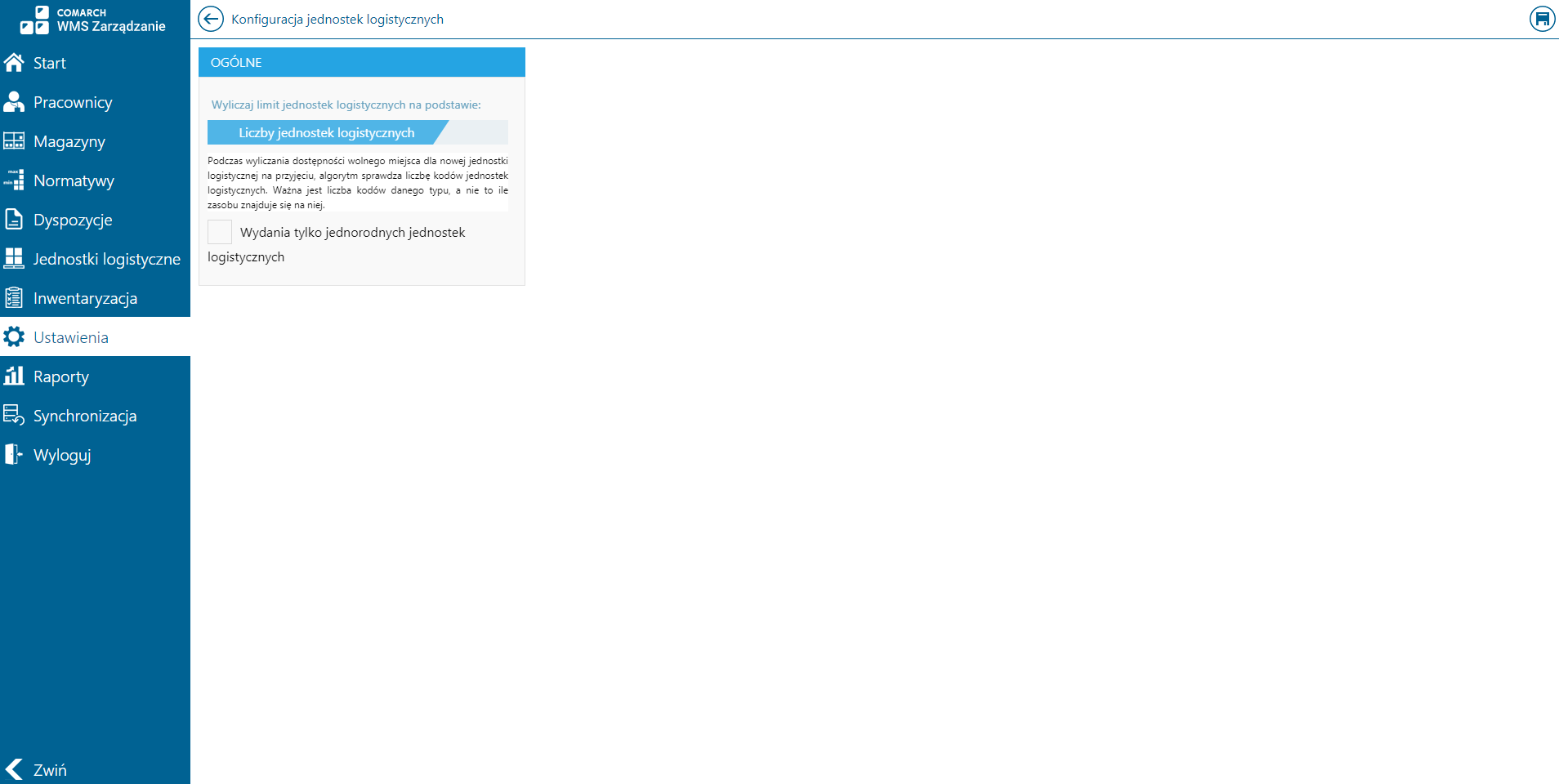 Z tego miejsca możliwy jest wybór sposobu wyliczania limitu miejsc paletowych (szczegóły dotyczące tej funkcjonalności znajdują się w dokumentacji pod adresem: Wyznaczanie położenia według dostępnych miejsc paletowych) jak również zaznaczenie parametru warunkującego wydawanie tylko jednorodnych jednostek logistycznych. Włączenie tej opcji umożliwi blokowanie wydań z nośnika, na którym znajdują się różne artykuły lub różne partie artykułu. Blokada ta ma zapobiec pomyłkom przy wydawaniu towaru przez magazynierów. Przy włączonej blokadzie, aby wydać towar
z nośnika, na którym znajdują się różne partie towarów, magazynier będzie najpierw musiał uporządkować zasoby – dokonać przesunięcia innych partii, aby na nośniku pozostała tylko jedna partia towaru,
Natomiast ikona
Z tego miejsca możliwy jest wybór sposobu wyliczania limitu miejsc paletowych (szczegóły dotyczące tej funkcjonalności znajdują się w dokumentacji pod adresem: Wyznaczanie położenia według dostępnych miejsc paletowych) jak również zaznaczenie parametru warunkującego wydawanie tylko jednorodnych jednostek logistycznych. Włączenie tej opcji umożliwi blokowanie wydań z nośnika, na którym znajdują się różne artykuły lub różne partie artykułu. Blokada ta ma zapobiec pomyłkom przy wydawaniu towaru przez magazynierów. Przy włączonej blokadzie, aby wydać towar
z nośnika, na którym znajdują się różne partie towarów, magazynier będzie najpierw musiał uporządkować zasoby – dokonać przesunięcia innych partii, aby na nośniku pozostała tylko jedna partia towaru,
Natomiast ikona  spowoduje otworzenia okna konfiguracyjnego nowego typu jednostki logistycznej:
spowoduje otworzenia okna konfiguracyjnego nowego typu jednostki logistycznej:
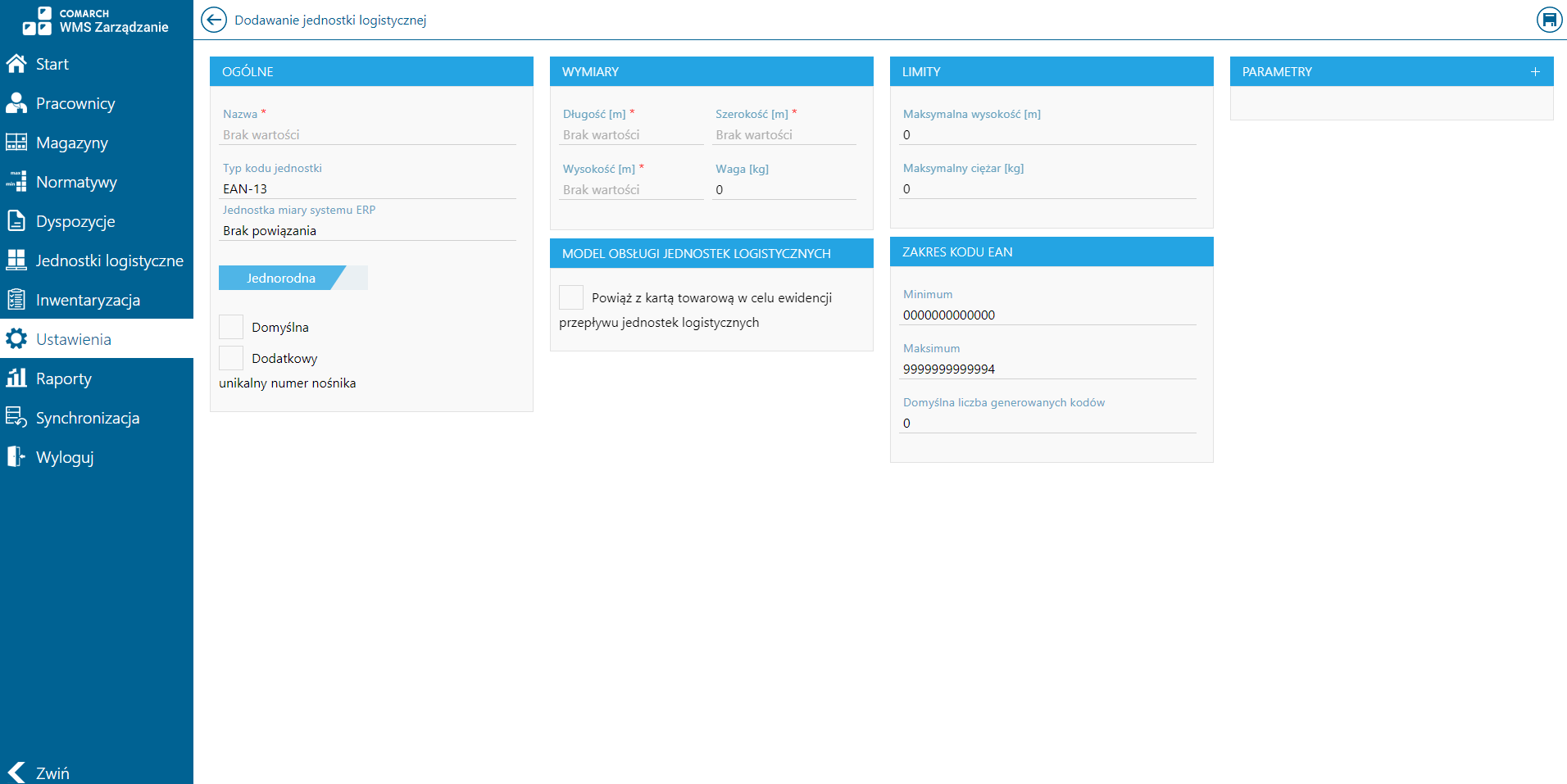
 .
Definiowanie parametrów jednostek logistycznych
W aplikacji udostępniono również możliwość dodawania parametrów jednostek logistycznych, jako dodatkowa informacja o danym nośniku.
.
Definiowanie parametrów jednostek logistycznych
W aplikacji udostępniono również możliwość dodawania parametrów jednostek logistycznych, jako dodatkowa informacja o danym nośniku.
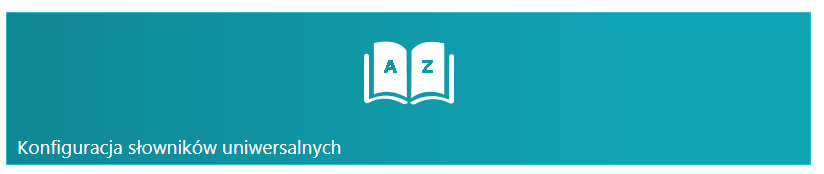 Operator będzie miał dostęp do słowników uniwersalnych w przypadku, gdy zostaną mu nadane odpowiednie uprawnienia (Ustawienia->Uprawnienia operatorów).
Operator będzie miał dostęp do słowników uniwersalnych w przypadku, gdy zostaną mu nadane odpowiednie uprawnienia (Ustawienia->Uprawnienia operatorów).
 Po wejściu w konfigurację słowników uniwersalnych należy wybrać ikonę klucza w ramach kafla Parametry jednostek logistycznych:
Po wejściu w konfigurację słowników uniwersalnych należy wybrać ikonę klucza w ramach kafla Parametry jednostek logistycznych:
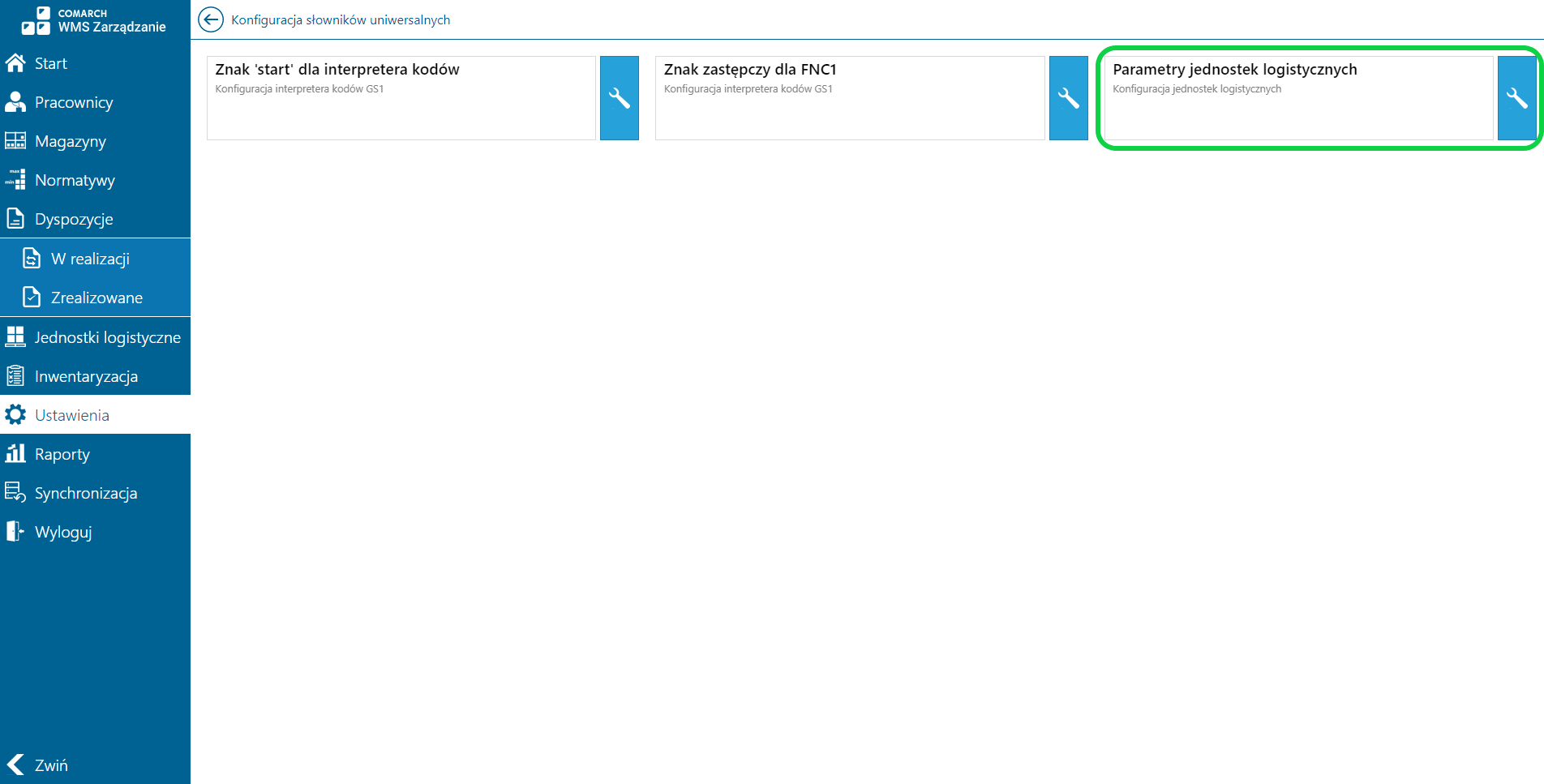 Dodanie parametru następuje po naciśnięciu przycisku
Dodanie parametru następuje po naciśnięciu przycisku  , dostępnego w prawym, górnym rogu
, dostępnego w prawym, górnym rogu
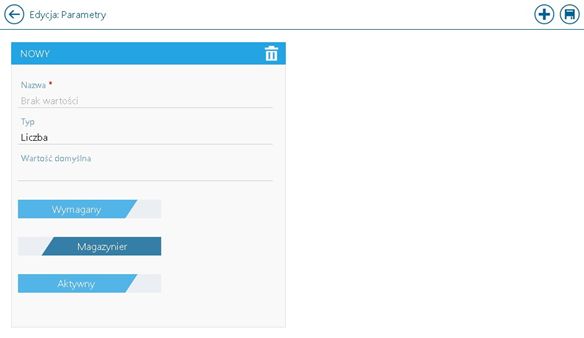
 .
.
 .
Następnie parametry jednostek logistycznych należy wybrać w ramach edycji danego typu jednostki. Po naciśnięciu przycisku edycji parametru:
.
Następnie parametry jednostek logistycznych należy wybrać w ramach edycji danego typu jednostki. Po naciśnięciu przycisku edycji parametru:
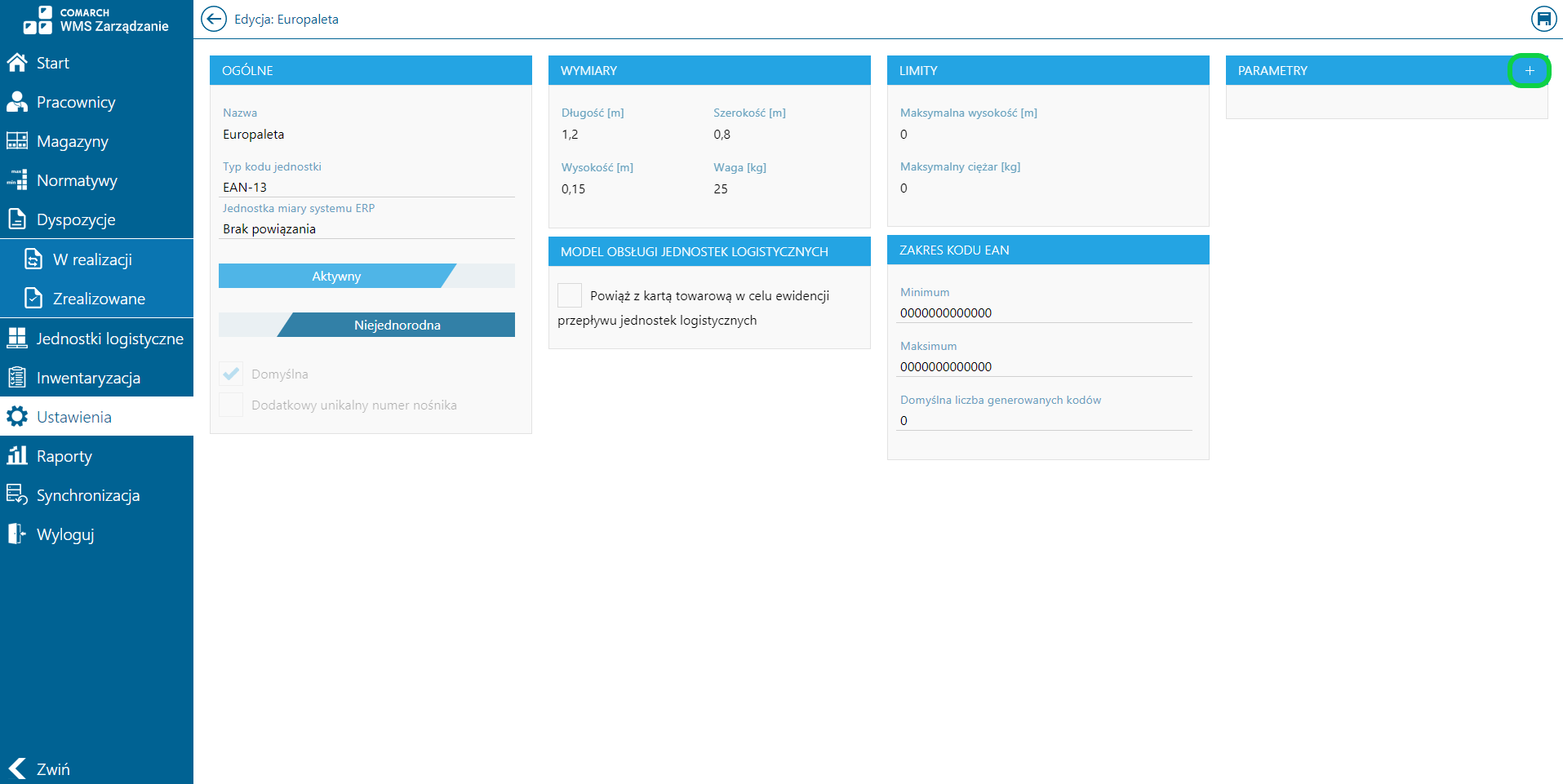 Pojawią się już dodane parametry, gdzie po naciśnięciu ikony
Pojawią się już dodane parametry, gdzie po naciśnięciu ikony  wyświetlone zostanie okno wyboru:
wyświetlone zostanie okno wyboru:
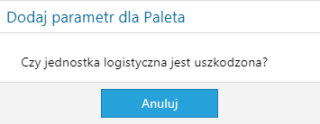 Po wybraniu parametru pojawi się okno:
Po wybraniu parametru pojawi się okno:
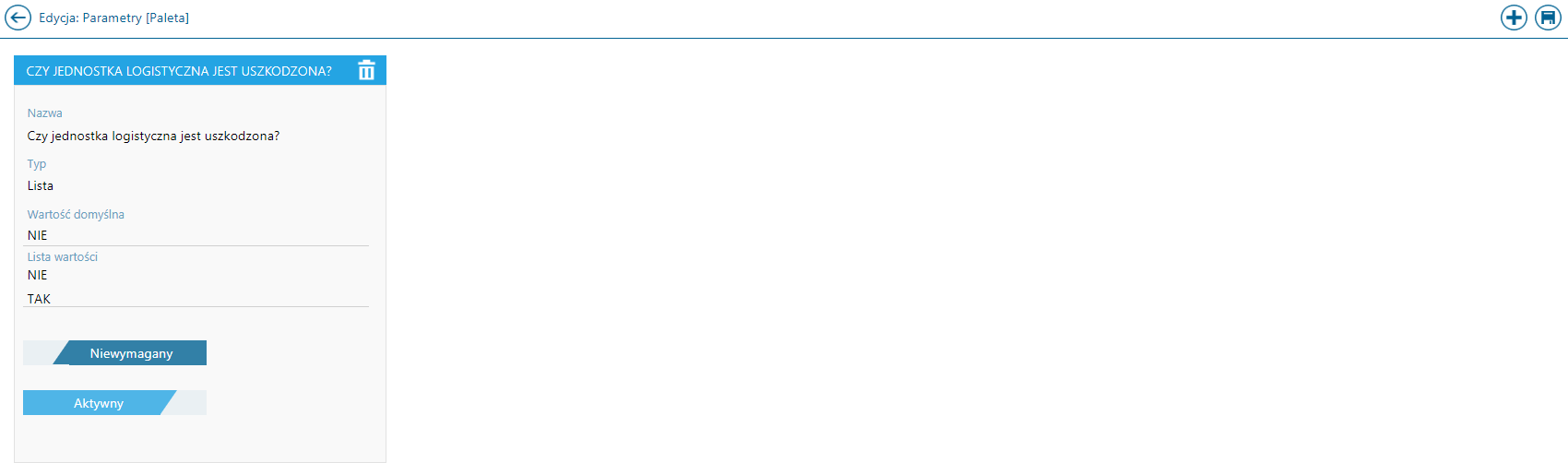 Aby potwierdzić dodanie parametru, należy zapisać zmiany, wówczas parametr zostanie dodany dla danego typu jednostki logistycznej:
Aby potwierdzić dodanie parametru, należy zapisać zmiany, wówczas parametr zostanie dodany dla danego typu jednostki logistycznej:
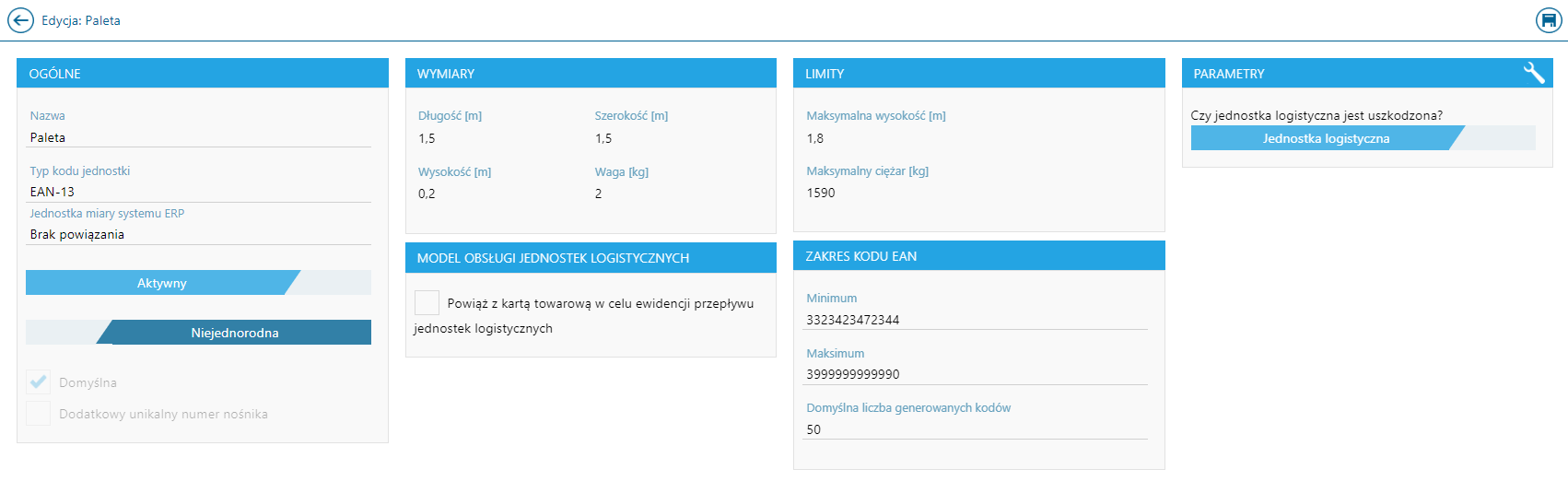 Karta jednostki logistycznej - WMS Magazynier
Karta nośnika zawiera szczegółowe informacje o:
Karta jednostki logistycznej - WMS Magazynier
Karta nośnika zawiera szczegółowe informacje o:
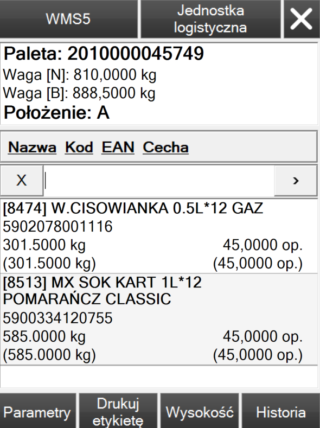 Dodatkowo na tej karcie operator ma możliwość:
Dodatkowo na tej karcie operator ma możliwość:
Uwaga
Po zaznaczeniu obsługi jednostek logistycznych i zapisaniu konfiguracji nie ma możliwości odznaczenia tego parametru.
 Konfiguracja jednostek logistycznych umożliwia:
Konfiguracja jednostek logistycznych umożliwia:
- Dodawanie nowych typów jednostek logistycznych,
- Konfiguracja parametrów jednostek logistycznych,
- Dodanie nowych parametrów jednostek logistycznych,
- Usunięcie typu jednostki logistycznej – usunięcie typu nośnika jest możliwe tylko wtedy, gdy nie został on jeszcze użyty (nie stworzono konkretnego nośnika tego typu na dokumencie magazynowym). Wyjątek stanowi „Europaleta”, która jest dodana przy instalacji systemu (brak możliwości usunięcia pomimo faktu, iż nie została wykorzystana w systemie)
- Zmiana aktywności typu jednostki logistycznej – w przypadku, gdy dany typ jednostki logistycznej jest dezaktywowany, nie jest on widoczny na liście typów nośników dostępnej z poziomu menu Jednostki logistyczne. Skutkuje to brakiem możliwości utworzenia nośnika o dezaktywowanym typie.
 W przypadku wyboru
W przypadku wyboru 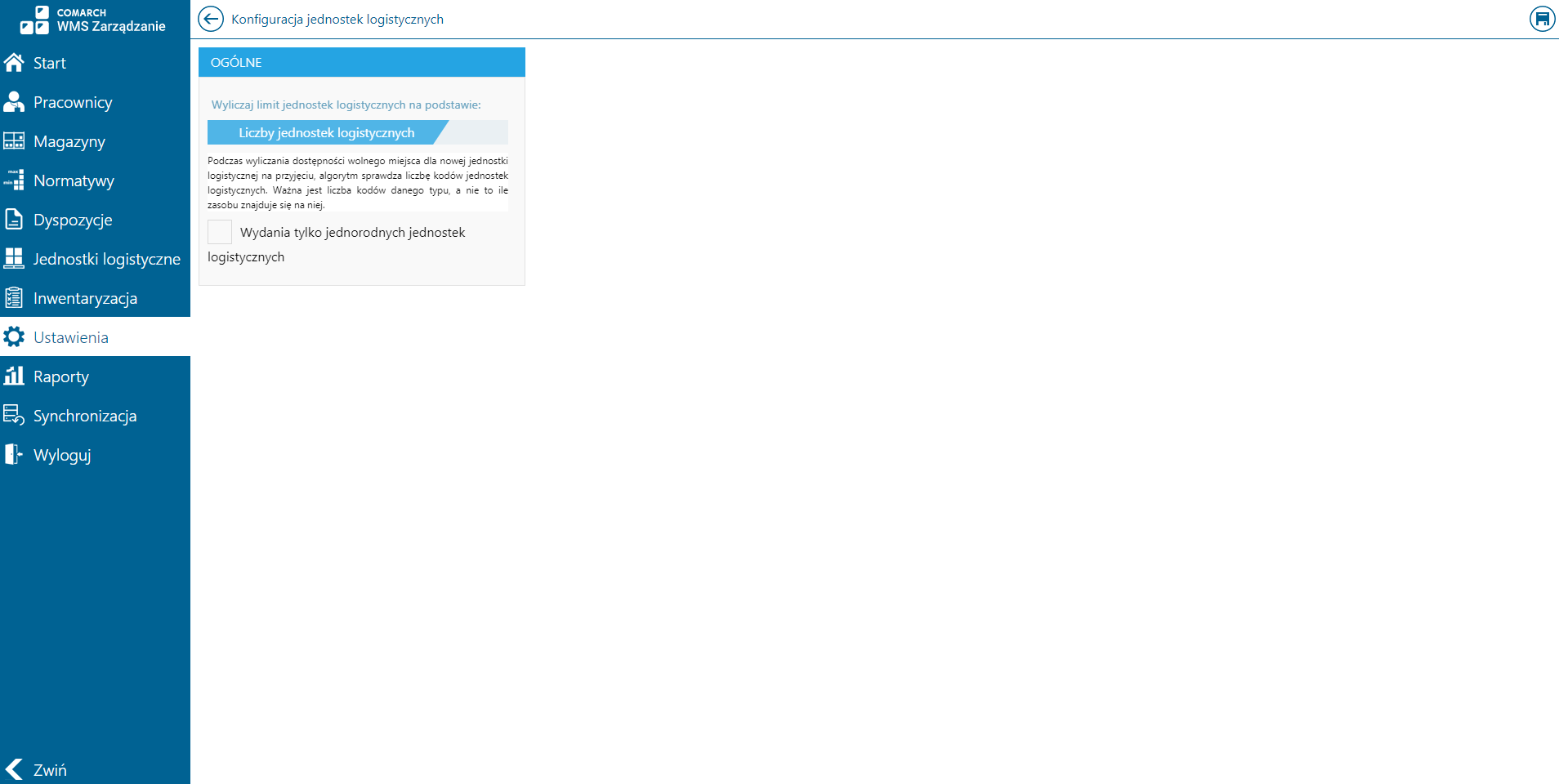 Z tego miejsca możliwy jest wybór sposobu wyliczania limitu miejsc paletowych (szczegóły dotyczące tej funkcjonalności znajdują się w dokumentacji pod adresem: Wyznaczanie położenia według dostępnych miejsc paletowych) jak również zaznaczenie parametru warunkującego wydawanie tylko jednorodnych jednostek logistycznych. Włączenie tej opcji umożliwi blokowanie wydań z nośnika, na którym znajdują się różne artykuły lub różne partie artykułu. Blokada ta ma zapobiec pomyłkom przy wydawaniu towaru przez magazynierów. Przy włączonej blokadzie, aby wydać towar
z nośnika, na którym znajdują się różne partie towarów, magazynier będzie najpierw musiał uporządkować zasoby – dokonać przesunięcia innych partii, aby na nośniku pozostała tylko jedna partia towaru,
Natomiast ikona
Z tego miejsca możliwy jest wybór sposobu wyliczania limitu miejsc paletowych (szczegóły dotyczące tej funkcjonalności znajdują się w dokumentacji pod adresem: Wyznaczanie położenia według dostępnych miejsc paletowych) jak również zaznaczenie parametru warunkującego wydawanie tylko jednorodnych jednostek logistycznych. Włączenie tej opcji umożliwi blokowanie wydań z nośnika, na którym znajdują się różne artykuły lub różne partie artykułu. Blokada ta ma zapobiec pomyłkom przy wydawaniu towaru przez magazynierów. Przy włączonej blokadzie, aby wydać towar
z nośnika, na którym znajdują się różne partie towarów, magazynier będzie najpierw musiał uporządkować zasoby – dokonać przesunięcia innych partii, aby na nośniku pozostała tylko jedna partia towaru,
Natomiast ikona 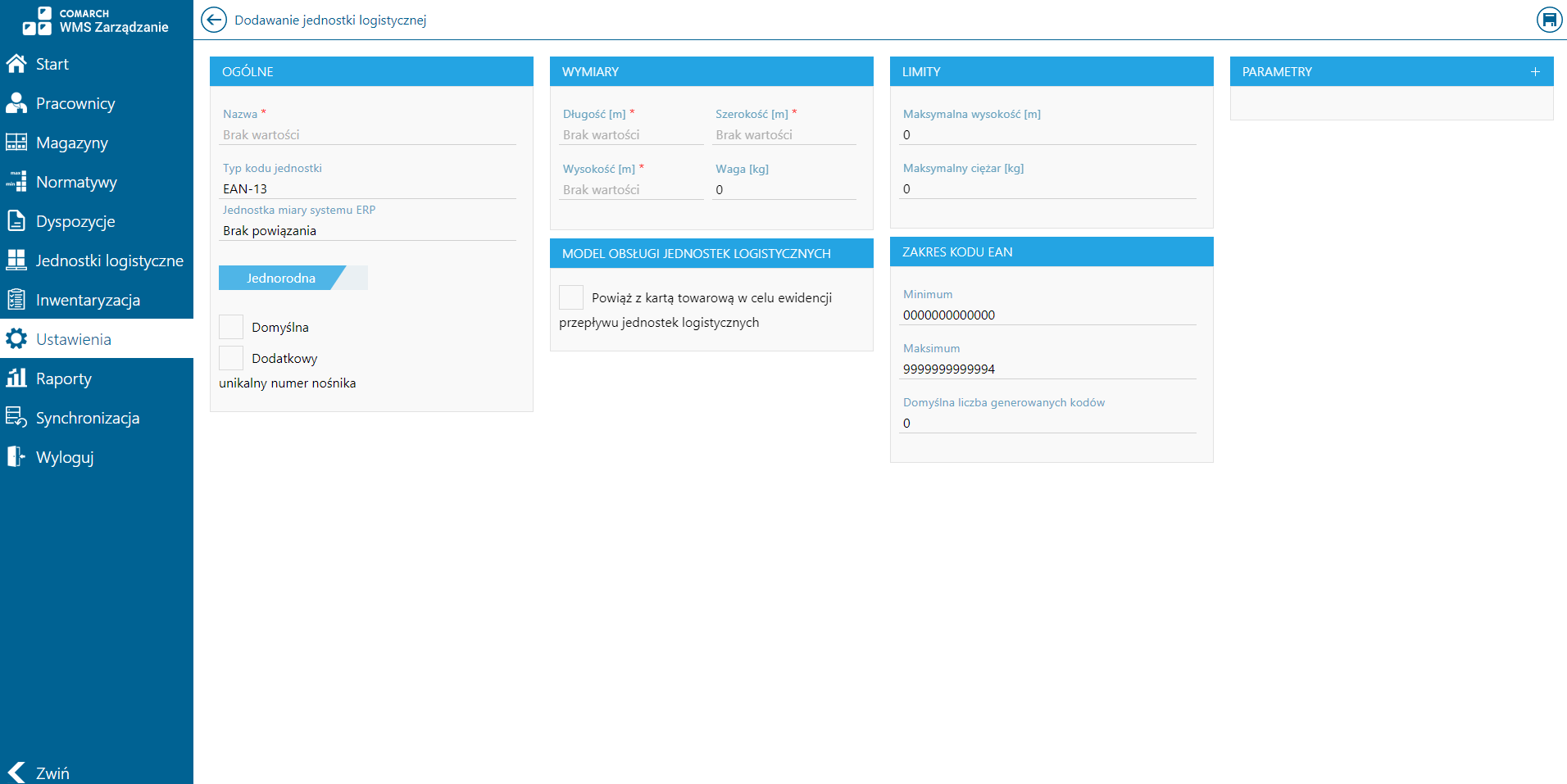
Wskazówka
Pola oznaczone czerwoną gwiazdką * są obowiązkowe do wypełniania.
- Zakładka ogólne:
- Nazwa - unikalna nazwa typu jednostki logistycznej
- Typ kodu EAN:
- EAN – 13 - wartość domyślna
- EAN – 8
- EAN – 13 Wagowy
- SSCC
- Inny - dla typu inny
- Jednostka miary systemu ERP - możliwość wyboru jednostki miary zdefiniowanej w systemie ERP (podczas wyliczania dostępności wolnego miejsca dla nowej jednostki logistycznej, sprawdzana jest składowana liczba zasobów, według przelicznika jednostek pomocniczych, które powiązane są z danym typem jednostki logistycznej). Opis w artykule: Wyznaczanie położenia według dostępnych miejsc paletowych
- Rodzaj:
- Jednorodna – na jednostkach tego typu można składować tylko towary w obrębie jednej partii,
- Niejednorodna – na jednostkach logistycznych tego typu można składować towary z różnych partii,
- Domyślna - określa czy typ jednostki logistycznej będzie podpowiadany w pierwszej kolejności podczas realizacji dyspozycji w Comarch WMS Magazynier,
- Dodatkowy unikalny numer nośnika - określa czy jednostka może być oznaczana dodatkowymi unikalnymi numerami fizycznych jednostek logistycznych. Szczegóły dotyczące tej funkcjonalności znajdują się w dokumentacji pod adresem: Dodatkowy unikalny numer nośnika
- Zakładka wymiary:
- Długość [m],
- Szerokość [m],
- Wysokość [m],
- Waga [kg],
Uwaga
Na podstawie wprowadzonych wymiarów (długość x szerokość x wysokość), wyliczana jest objętość jednostki logistycznej. Objętość jednostki i jej waga są brane pod uwagę podczas wyliczania zajętości powierzchni/nośności na położeniach oraz przy zaznaczeniu opcji: Wypełnianie położeń do maksimum w algorytmach magazynu. Opis w artykule: Algorytmy zarządzania magazynem.
- Zakładka model obsługi jednostek logistycznych:
- Powiąż z kartą towarową w celu ewidencji przepływu jednostek logistycznych - umożliwia powiązanie danego typu jednostki logistycznej z kartą towarową. Opis w artykule: Obsługa opakowań kaucjonowanych i jednorazowych
- Zakładka limity:
- Maksymalna wysokość [m]: możliwość edycji na liczbę dodatnią (z precyzją 4), określa maksymalną wysokość jednostki logistycznej, jaka może ustawiona podczas realizacji dyspozycji magazynowej na kroku: Wysokość jednostki logistycznej (opis w artykule: Algorytmy zarządzania magazynem)
- Maksymalny ciężar [kg]: możliwość edycji na liczbę dodatnią (z precyzją 4), określa maksymalną wagę zasobów, jaka może zostać umieszczona na danej jednostce logistycznej.
Uwaga
Domyślnie limity wysokości i nośności wynoszą 0 (oznacza brak limitów).
- Zakładka zakres kodu EAN:
- Minimum - dolny zakres kodu EAN,
- Maksimum - górny zakres kodu EAN,
- Domyślna liczba generowanych kodów- określa liczbę kodów, jaka zostanie podpowiedziana podczas wydruku etykiet logistycznych w Comarch WMS Magazynier->Menu na skróty->Wydruk etykiet jednostek logistycznych.
- Cyfra uzupełniająca – jest stosowana do zwiększenia pojemności numeru SSCC. Nadawana jest przez firmę, która przydziela kod SSCC jednostce logistycznej, często jest to numer nadawany w zależności od oddziału, czy miasta lokalizacji magazynu.
- Prefix firmy GS1 – ) jest nadawany przez organizację krajową GS1 firmie, która tworzy daną jednostkę logistyczną (jest to ten sam prefiks, które firma otrzymała w celu np. znakowania jednostek handlowych). Zapewnia on unikalność numeru na całym świecie, ale nie identyfikuje on pochodzenia jednostki.
- Seryjne oznaczenie jednostki logistycznej - jest numerem seryjnym wybranym przez firmę, której przydzielono prefiks firmy, do wypełnienia pozostałych cyfr numeru do N17. Jest to unikalny numer identyfikujący jednostkę w danej firmie.
- Liczba znaków,
- Rozpocznij znakami – umożliwia wydzielenie fragmentu kodu na dodatkowe oznaczenie, z możliwością przypisywania wartości w zależności od zdefiniowanego warunku SQL: na przykład magazynu, czy realizowanego procesu.
- Domyślna liczba generowanych kodów - określa liczbę kodów, jaka zostanie podpowiedziana podczas wydruku etykiet logistycznych w Comarch WMS Magazynier->Menu na skróty->Wydruk etykiet jednostek logistycznych.
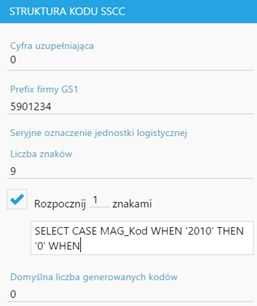
Przykład
Przykładowo istnieje możliwość dodania parametru: Czy jednostka logistyczna jest uszkodzona? wówczas operator w aplikacji Comarch WMS Magazynier może mieć możliwość przekazania wartości dla tego parametru: TAK lub NIE. Taka informacja może zostać później wykorzystana do utworzenia raportu przedstawiającego dane o uszkodzonych jednostkach logistycznych, które muszą zostać wymienione na nowe.
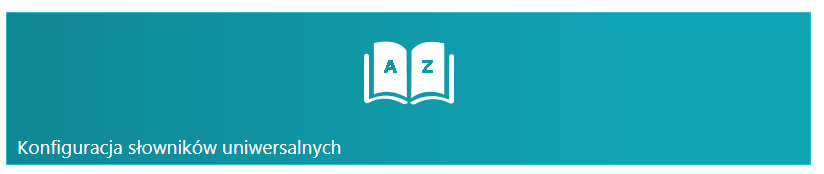 Operator będzie miał dostęp do słowników uniwersalnych w przypadku, gdy zostaną mu nadane odpowiednie uprawnienia (Ustawienia->Uprawnienia operatorów).
Operator będzie miał dostęp do słowników uniwersalnych w przypadku, gdy zostaną mu nadane odpowiednie uprawnienia (Ustawienia->Uprawnienia operatorów).
 Po wejściu w konfigurację słowników uniwersalnych należy wybrać ikonę klucza w ramach kafla Parametry jednostek logistycznych:
Po wejściu w konfigurację słowników uniwersalnych należy wybrać ikonę klucza w ramach kafla Parametry jednostek logistycznych:
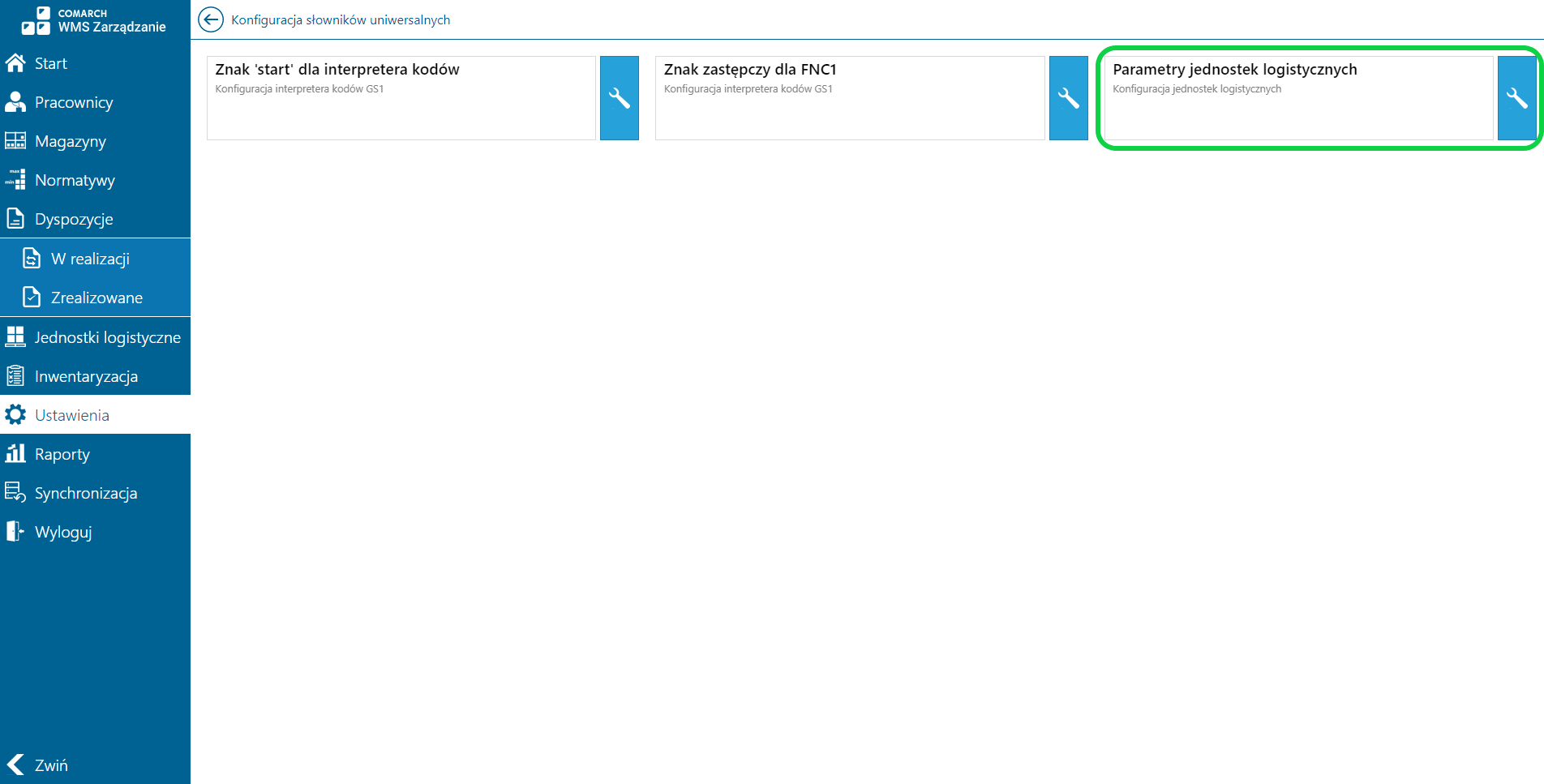 Dodanie parametru następuje po naciśnięciu przycisku
Dodanie parametru następuje po naciśnięciu przycisku 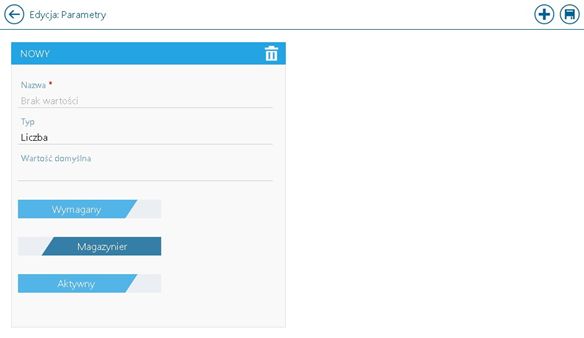
Uwaga
Parametry dodane na jednym typie nośnika, możliwe są wybrania i edycji na wszystkich typach jednostek logistycznych.
- Nazwę – pole wymagane oznaczone czerwoną gwiazdką - *, jest to pole unikalne w obrębie wszystkich parametrów zdefiniowanych na wszystkich nośnikach,
- Typ – możliwe do wyboru opcje:
- Liczba – wartość domyślna,
- Tekst,
- Lista,
- Data,
- Wartość domyślna – możliwa do zdefiniowania, w zależności od zdefiniowanego wcześniej typu,
- Wymagalność: Niewymagany - możliwość zmiany na Wymagany. Po zmianie na Wymagany pojawi się opcja wyboru:
- Zawsze – wypełnienie danego parametru na danej jednostce logistycznej konieczne będzie zarówno w aplikacji Comarch WMS Zarządzanie, jak i Comarch WMS Magazynier,
- Magazynier – wypełnienie danego parametru na danej jednostce logistycznej konieczne będzie tylko w aplikacji Comarch WMS Magazynier,
- Aktywność - określa czy dany parametr będzie widoczny do uzupełniania w Comarch WMS Magazynier.
Uwaga
Usunąć można tylko i wyłącznie parametr, który nie jest przypisany do żadnego typu jednostki logistycznej i nie został wykorzystany w aplikacji.
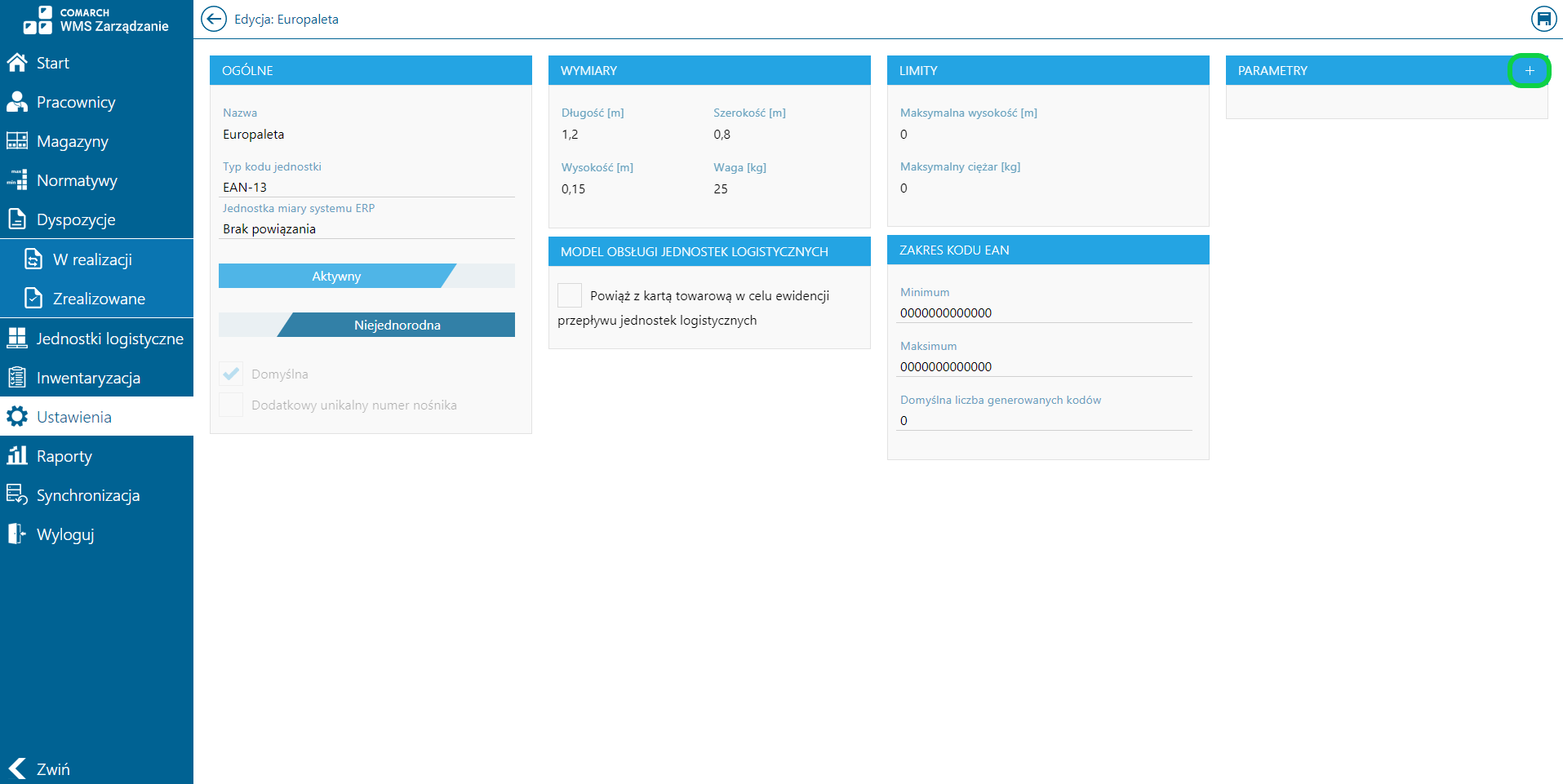 Pojawią się już dodane parametry, gdzie po naciśnięciu ikony
Pojawią się już dodane parametry, gdzie po naciśnięciu ikony 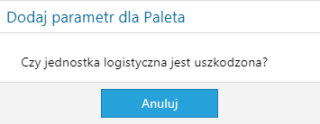 Po wybraniu parametru pojawi się okno:
Po wybraniu parametru pojawi się okno:
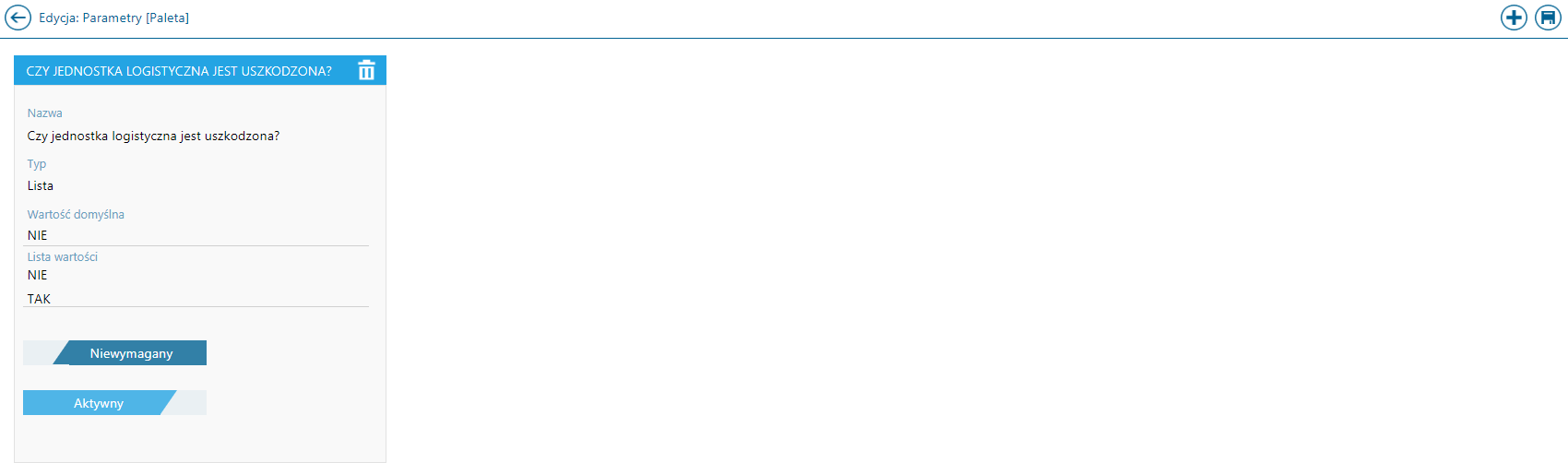 Aby potwierdzić dodanie parametru, należy zapisać zmiany, wówczas parametr zostanie dodany dla danego typu jednostki logistycznej:
Aby potwierdzić dodanie parametru, należy zapisać zmiany, wówczas parametr zostanie dodany dla danego typu jednostki logistycznej:
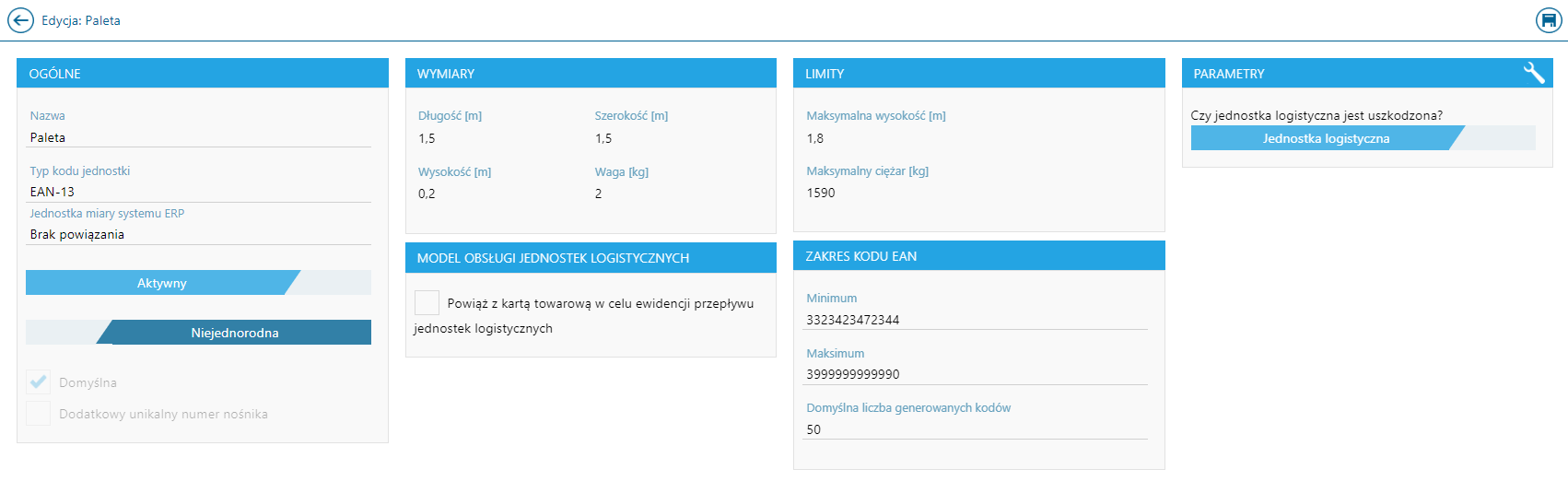 Karta jednostki logistycznej - WMS Magazynier
Karta nośnika zawiera szczegółowe informacje o:
Karta jednostki logistycznej - WMS Magazynier
Karta nośnika zawiera szczegółowe informacje o:
- Znajdujących się na niej zasobach, między innymi ich cechach, wadze, utworzonych na nie rezerwacjach,
- Samym nośniku – jego położeniu, wymiarach, wadze, łącznej wadze znajdujących się na nim zasobów, parametrach jednorodności, limitach obciążenia i wysokości.
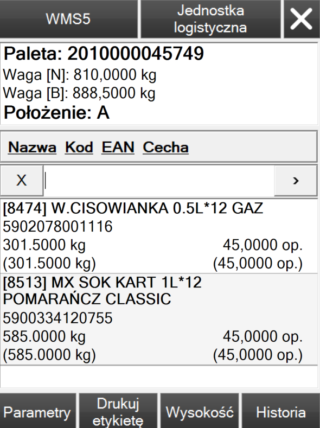 Dodatkowo na tej karcie operator ma możliwość:
Dodatkowo na tej karcie operator ma możliwość:
- podglądu/edycji parametrów danego nośnika
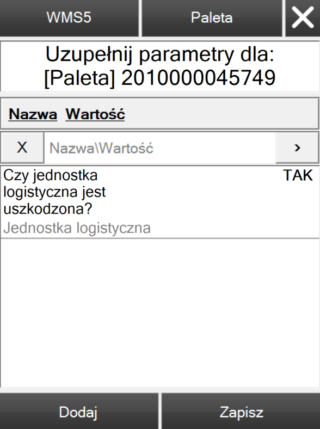
- wydrukowania etykiety logistycznej
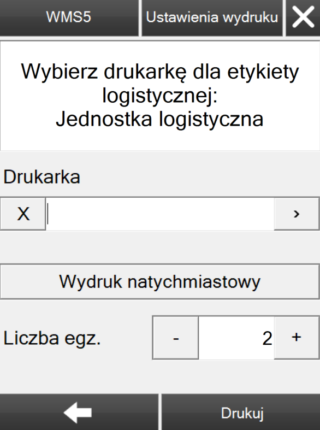
- określenia wysokości jednostki logistycznej
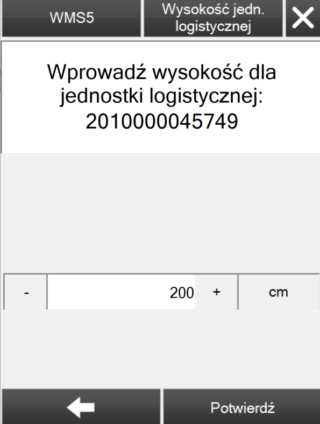
- sprawdzenia historii dokumentów związanych z danym nośnikiem
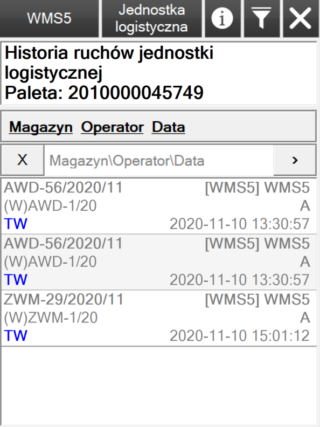
Tworzenie nowej jednostki logistycznej
Po wejściu w menu jednostek logistycznych użytkownik ma do wyboru dwa widoki – widok dokumentów i widok pozycji, które przełączane są w głównym oknie. Po prawej stronie znajdują się jednostki logistyczne oraz jeśli jest aktywne – okno filtrowania.
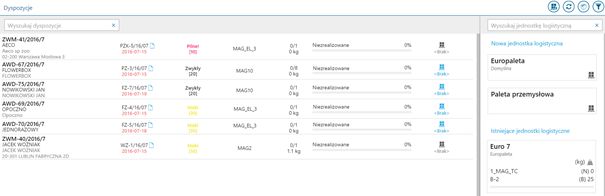 W sekcji „Nowa jednostka logistyczna” znajdują się typy jednostek logistycznych. Aby utworzyć nośnik o danym typie, należy przeciągnąć dokument lub pozycje na dany typ.
W sekcji „Nowa jednostka logistyczna” znajdują się typy jednostek logistycznych. Aby utworzyć nośnik o danym typie, należy przeciągnąć dokument lub pozycje na dany typ.
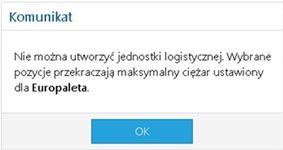 W przypadku tworzenia jednostki logistycznej o typie jednorodnym z dokumentu zawierającego różne artykuły pojawi się stosowny komunikat:
W przypadku tworzenia jednostki logistycznej o typie jednorodnym z dokumentu zawierającego różne artykuły pojawi się stosowny komunikat:
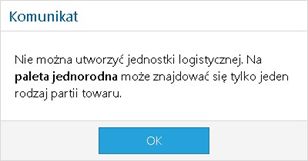 W tym miejscu należy uzupełnić pola wymagane, tj. kod oraz wartości wymaganych parametrów, jeśli zostały dla ustawione dla danej jednostki logistycznej.
W tym miejscu należy uzupełnić pola wymagane, tj. kod oraz wartości wymaganych parametrów, jeśli zostały dla ustawione dla danej jednostki logistycznej.
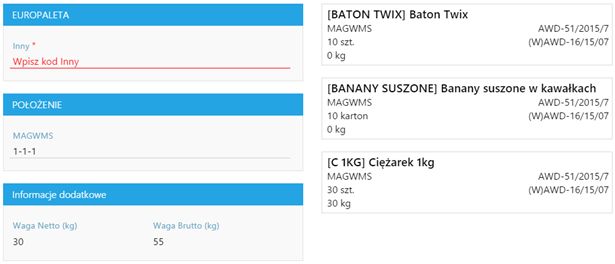 W celu zmiany położenie dla danego nośnika, należy je wybrać z listy lub wpisać ręcznie.
W celu zmiany położenie dla danego nośnika, należy je wybrać z listy lub wpisać ręcznie.
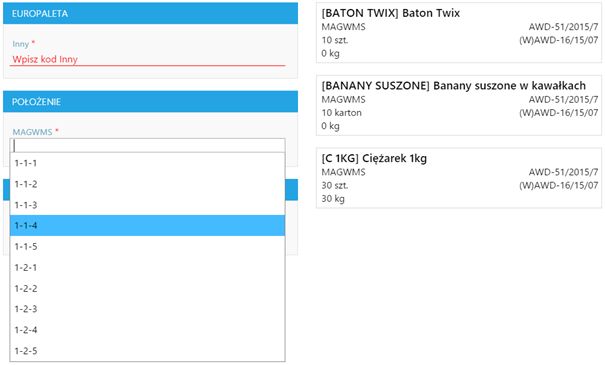 W polu informacje dodatkowe są wyświetlane informacje na temat wagi netto towarów oraz wagi brutto (łącznie z jednostką logistyczną).
W polu informacje dodatkowe są wyświetlane informacje na temat wagi netto towarów oraz wagi brutto (łącznie z jednostką logistyczną).
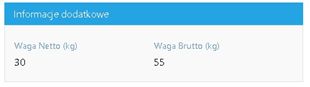 Po prawej stronie okna są widoczne towary, które znajdują się na dokumencie, z którego tworzona jest jednostka logistyczna. Istnieje możliwość zmniejszenia ilości towarów, należy w tym celu zaznaczyć artykuły, które mają zostać usunięte z nośnika i przeciągnąć je na obszar zawierający nagłówek okna i przycisk zapisu.
Po prawej stronie okna są widoczne towary, które znajdują się na dokumencie, z którego tworzona jest jednostka logistyczna. Istnieje możliwość zmniejszenia ilości towarów, należy w tym celu zaznaczyć artykuły, które mają zostać usunięte z nośnika i przeciągnąć je na obszar zawierający nagłówek okna i przycisk zapisu.
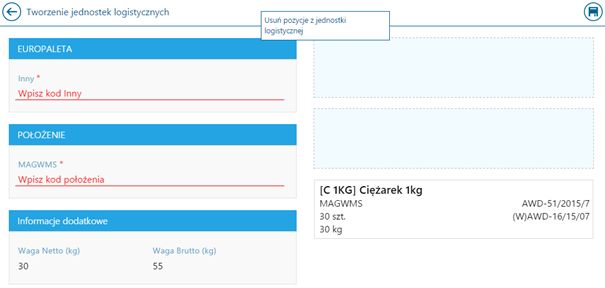 W tym momencie pozostaje zapis jednostki logistycznej, po jego wykonaniu można rozpocząć realizację w aplikacji Comarch WMS Magazynier.
W tym momencie pozostaje zapis jednostki logistycznej, po jego wykonaniu można rozpocząć realizację w aplikacji Comarch WMS Magazynier.
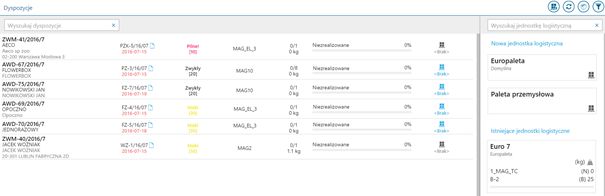 W sekcji „Nowa jednostka logistyczna” znajdują się typy jednostek logistycznych. Aby utworzyć nośnik o danym typie, należy przeciągnąć dokument lub pozycje na dany typ.
W sekcji „Nowa jednostka logistyczna” znajdują się typy jednostek logistycznych. Aby utworzyć nośnik o danym typie, należy przeciągnąć dokument lub pozycje na dany typ.
Uwaga
Jednostki logistyczne mogą być przypisywane tylko do dokumentów przyjęć.
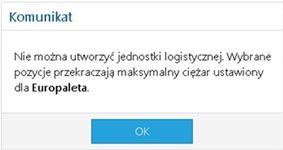 W przypadku tworzenia jednostki logistycznej o typie jednorodnym z dokumentu zawierającego różne artykuły pojawi się stosowny komunikat:
W przypadku tworzenia jednostki logistycznej o typie jednorodnym z dokumentu zawierającego różne artykuły pojawi się stosowny komunikat:
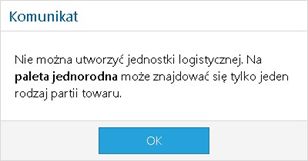 W tym miejscu należy uzupełnić pola wymagane, tj. kod oraz wartości wymaganych parametrów, jeśli zostały dla ustawione dla danej jednostki logistycznej.
W tym miejscu należy uzupełnić pola wymagane, tj. kod oraz wartości wymaganych parametrów, jeśli zostały dla ustawione dla danej jednostki logistycznej.
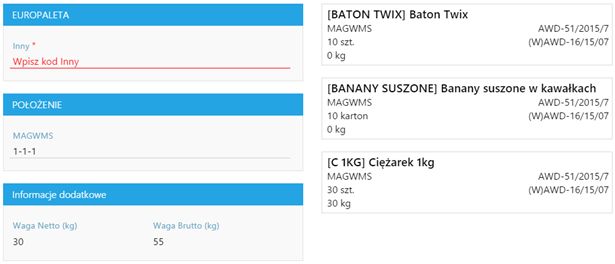 W celu zmiany położenie dla danego nośnika, należy je wybrać z listy lub wpisać ręcznie.
W celu zmiany położenie dla danego nośnika, należy je wybrać z listy lub wpisać ręcznie.
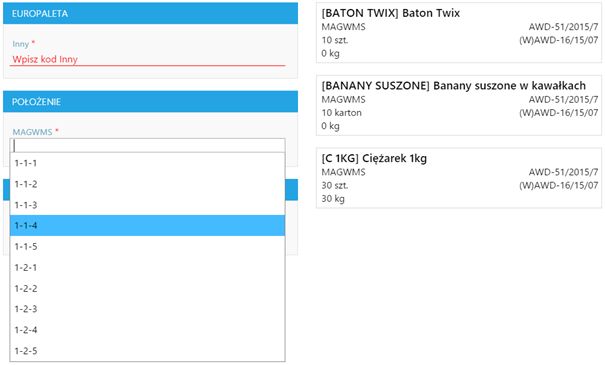 W polu informacje dodatkowe są wyświetlane informacje na temat wagi netto towarów oraz wagi brutto (łącznie z jednostką logistyczną).
W polu informacje dodatkowe są wyświetlane informacje na temat wagi netto towarów oraz wagi brutto (łącznie z jednostką logistyczną).
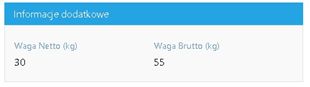 Po prawej stronie okna są widoczne towary, które znajdują się na dokumencie, z którego tworzona jest jednostka logistyczna. Istnieje możliwość zmniejszenia ilości towarów, należy w tym celu zaznaczyć artykuły, które mają zostać usunięte z nośnika i przeciągnąć je na obszar zawierający nagłówek okna i przycisk zapisu.
Po prawej stronie okna są widoczne towary, które znajdują się na dokumencie, z którego tworzona jest jednostka logistyczna. Istnieje możliwość zmniejszenia ilości towarów, należy w tym celu zaznaczyć artykuły, które mają zostać usunięte z nośnika i przeciągnąć je na obszar zawierający nagłówek okna i przycisk zapisu.
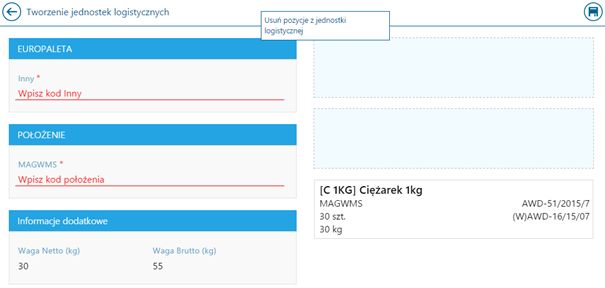 W tym momencie pozostaje zapis jednostki logistycznej, po jego wykonaniu można rozpocząć realizację w aplikacji Comarch WMS Magazynier.
W tym momencie pozostaje zapis jednostki logistycznej, po jego wykonaniu można rozpocząć realizację w aplikacji Comarch WMS Magazynier.
Uwaga
Podczas realizowania nowej jednostki logistycznej w aplikacji Comarch WMS Magazynier, użytkownik będzie miał możliwość zmiany jej położenia.
Uwaga
Tworzenie jednostek logistycznych z poziomu widoku pozycji dokumentów odbywa się w sposób analogiczny.
Dodawanie towarów do istniejącej jednostki logistycznej
Poza tworzeniem nowej jednostki logistycznej istnieje możliwość dodania całego dokumentu lub konkretnych pozycji do istniejącej jednostki logistycznej. Należy jednak zwrócić uwagę, czy na danym nośniku można dodać dany towar, ponieważ:
- dodając go zostanie przekroczony maksymalny ciężar dla danej jednostki logistycznej,
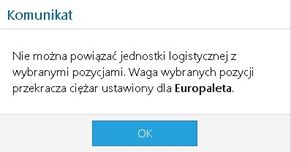
- wybrana jednostka logistyczna jest jednorodna, co oznacza, że może znajdować się tylko jedna partia danego towaru,
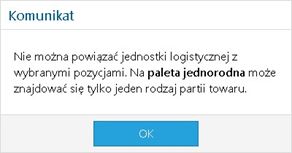
Filtrowanie w oknie jednostek logistycznych
Filtrowanie w oknie jednostek logistycznych funkcjonuje na podobnej zasadzie jak na oknie dyspozycji. Można przełączać się między widokami dokumentów i pozycji, a także przeciągać nagłówki dokumentów oraz pozycje na okno filtrowania. Dodatkowo użytkownik ma możliwość przesunięcia na to okno utworzonych wcześniej jednostek logistycznych w celu podejrzenia, jakie elementy się na nich znajdują.
 Jeśli dana jednostka logistyczna zawiera elementy z kilku dokumentów magazynowych, użytkownik może przełączyć się w tym momencie na widok dokumentów, aby wyświetlić ich nagłówki.
Jeśli dana jednostka logistyczna zawiera elementy z kilku dokumentów magazynowych, użytkownik może przełączyć się w tym momencie na widok dokumentów, aby wyświetlić ich nagłówki.

 Jeśli dana jednostka logistyczna zawiera elementy z kilku dokumentów magazynowych, użytkownik może przełączyć się w tym momencie na widok dokumentów, aby wyświetlić ich nagłówki.
Jeśli dana jednostka logistyczna zawiera elementy z kilku dokumentów magazynowych, użytkownik może przełączyć się w tym momencie na widok dokumentów, aby wyświetlić ich nagłówki.

Usuwanie powiązań z jednostkami logistycznymi
Analogicznie jak w przypadku usuwania operatorów od dyspozycji, w przypadku jednostek logistycznych można usunąć ich powiązanie z dokumentami lub pozycjami. Zatem, jeśli użytkownik chce aby wszystkie towary z danego dokumentu zostały zdjęte z jakiegoś nośnika, przeciąga ten dokument na „Obszar zawierający nagłówek „jednostki logistyczne”.
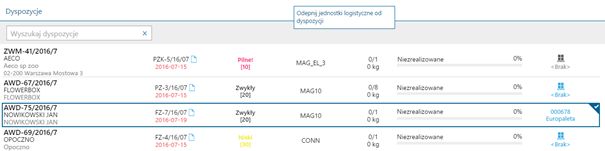 W momencie, gdy pozycje z danego dokumentu znajdują się tylko na jednym nośniku pojawi się następujący komunikat:
W momencie, gdy pozycje z danego dokumentu znajdują się tylko na jednym nośniku pojawi się następujący komunikat:
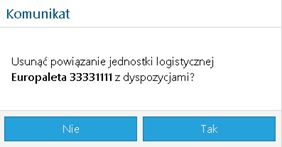 Jeśli pozycje z danego dokumentu są przypisane do więcej niż jednego nośnika komunikat będzie następujący:
Jeśli pozycje z danego dokumentu są przypisane do więcej niż jednego nośnika komunikat będzie następujący:
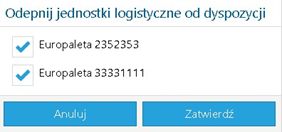 Podobnie jest w przypadku pozycji, w momencie próby usunięcia powiązania pozycji z jednostką logistyczną:
Podobnie jest w przypadku pozycji, w momencie próby usunięcia powiązania pozycji z jednostką logistyczną:
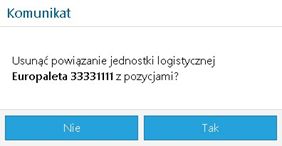 Jeśli pozycje, które mają zostać odpięte od jednostek logistycznych są przypisane do więcej niż jednego nośnika komunikat będzie następujący:
Jeśli pozycje, które mają zostać odpięte od jednostek logistycznych są przypisane do więcej niż jednego nośnika komunikat będzie następujący:

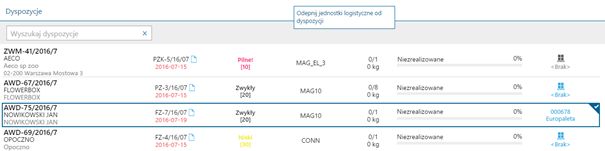 W momencie, gdy pozycje z danego dokumentu znajdują się tylko na jednym nośniku pojawi się następujący komunikat:
W momencie, gdy pozycje z danego dokumentu znajdują się tylko na jednym nośniku pojawi się następujący komunikat:
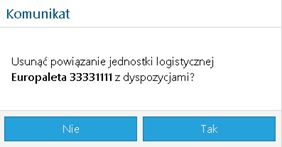 Jeśli pozycje z danego dokumentu są przypisane do więcej niż jednego nośnika komunikat będzie następujący:
Jeśli pozycje z danego dokumentu są przypisane do więcej niż jednego nośnika komunikat będzie następujący:
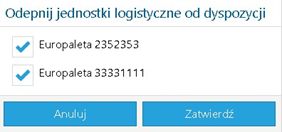 Podobnie jest w przypadku pozycji, w momencie próby usunięcia powiązania pozycji z jednostką logistyczną:
Podobnie jest w przypadku pozycji, w momencie próby usunięcia powiązania pozycji z jednostką logistyczną:
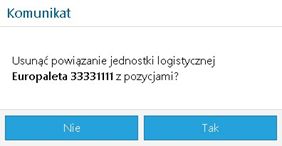 Jeśli pozycje, które mają zostać odpięte od jednostek logistycznych są przypisane do więcej niż jednego nośnika komunikat będzie następujący:
Jeśli pozycje, które mają zostać odpięte od jednostek logistycznych są przypisane do więcej niż jednego nośnika komunikat będzie następujący:

Generowanie jednostek logistycznych na podstawie zbiorczego arkusza od dostawcy
Z poziomu aplikacji Comarch WMS Zarządzanie możliwe jest generowanie jednostek logistycznych na podstawie arkusza od dostawcy zawierającego wszystkie nośniki, palety do przyjęcia (Packing list). Dostawcy na podesłanym arkuszu dostarczają informacji na temat kodu EAN nośnika oraz poszczególnych elementów, które mają zostać na nim umieszczone.
W przypadku dużych dostaw, taki arkusz zawiera najczęściej bardzo wiele pozycji (niekiedy kilkadziesiąt/kilkaset), które zostaną dostarczone przez dostawcę oraz nośników na jakich będą się one znajdować. Dzięki możliwości importowania takich plików oraz automatycznego tworzenie jednostek logistycznych na ich podstawie, wraz z powiązaniem z odpowiednimi pozycjami w aplikacji Comarch WMS można znacznie usprawnić proces przyjęcia dużych dostaw:
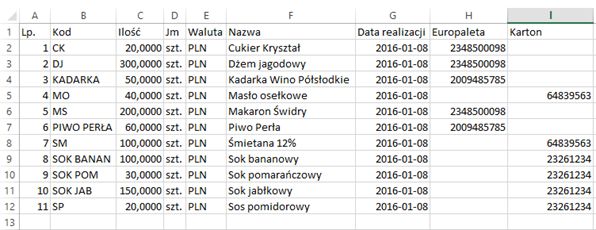
 (Dodaj jednostki z pliku). Następnie należy wybrać odpowiedni plik Excel lub CSV. Wyświetlony zostanie komunikat z zapytaniem o utworzenie jednostek logistycznych (Rys. poniżej).
(Dodaj jednostki z pliku). Następnie należy wybrać odpowiedni plik Excel lub CSV. Wyświetlony zostanie komunikat z zapytaniem o utworzenie jednostek logistycznych (Rys. poniżej).
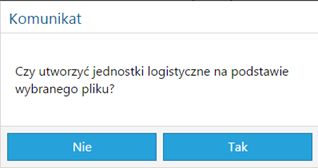 Utworzone jednostki logistyczne należy zapisać (Rys. poniżej).
Utworzone jednostki logistyczne należy zapisać (Rys. poniżej).
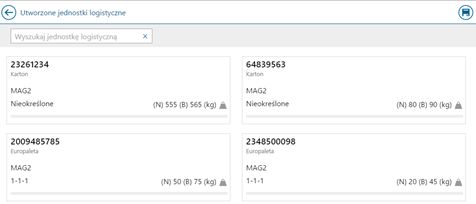
- kierownik magazynu nie musi ręcznie tworzyć jednostek logistycznych,
- magazynier ma możliwość przyjmowania i potwierdzenia pełnych jednostek logistycznych, bez konieczności przyjmowania każdej z pozycji z osobna.
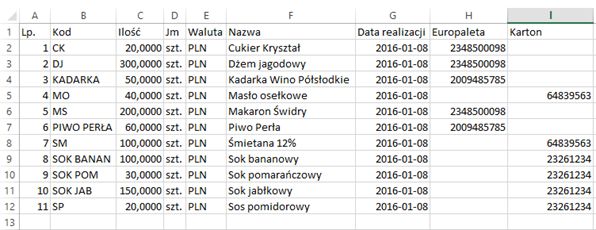
Uwaga
Na arkuszu packing listy, w kolumnie cechy typu wartość logiczna, powinna być podawana wartości: "True" lub "False"; inne wartości nie są obsługiwane.
Uwaga
Jeżeli kolumna w arkuszu ma ustawiony typ tekst to data powinna zostać podawana w formacie z systemu Comarch ERP Altum (rrrr-mm-dd). Jeżeli kolumna w arkuszu jest typu data to można datę podawać w dowolnym formacie.
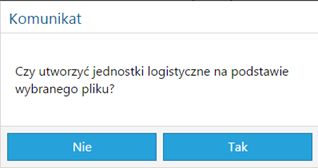 Utworzone jednostki logistyczne należy zapisać (Rys. poniżej).
Utworzone jednostki logistyczne należy zapisać (Rys. poniżej).
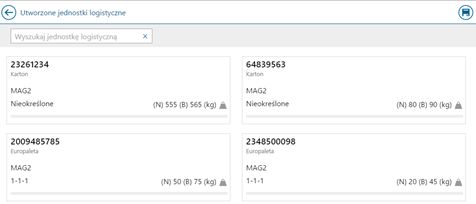
Zaawansowana edycja kolumn w Comarch WMS Zarządzanie
W Comarch WMS Zarządzanie istnieje możliwość dodawania i edycji nowych kolumn dla list:
 prezentowana jest opcja konfiguracji kolumn. Z tego poziomu użytkownik może dodać nową kolumnę lub edytować kolumny z listy (przycisk
prezentowana jest opcja konfiguracji kolumn. Z tego poziomu użytkownik może dodać nową kolumnę lub edytować kolumny z listy (przycisk  ). Wszystkie nowe zdefiniowane kolumny przestawione są po prawej stronie ekranu. Za pomocą przycisków
). Wszystkie nowe zdefiniowane kolumny przestawione są po prawej stronie ekranu. Za pomocą przycisków ,
, można włączyć/wyłączyć wyświetlanie danej kolumny na danej liście.
można włączyć/wyłączyć wyświetlanie danej kolumny na danej liście.
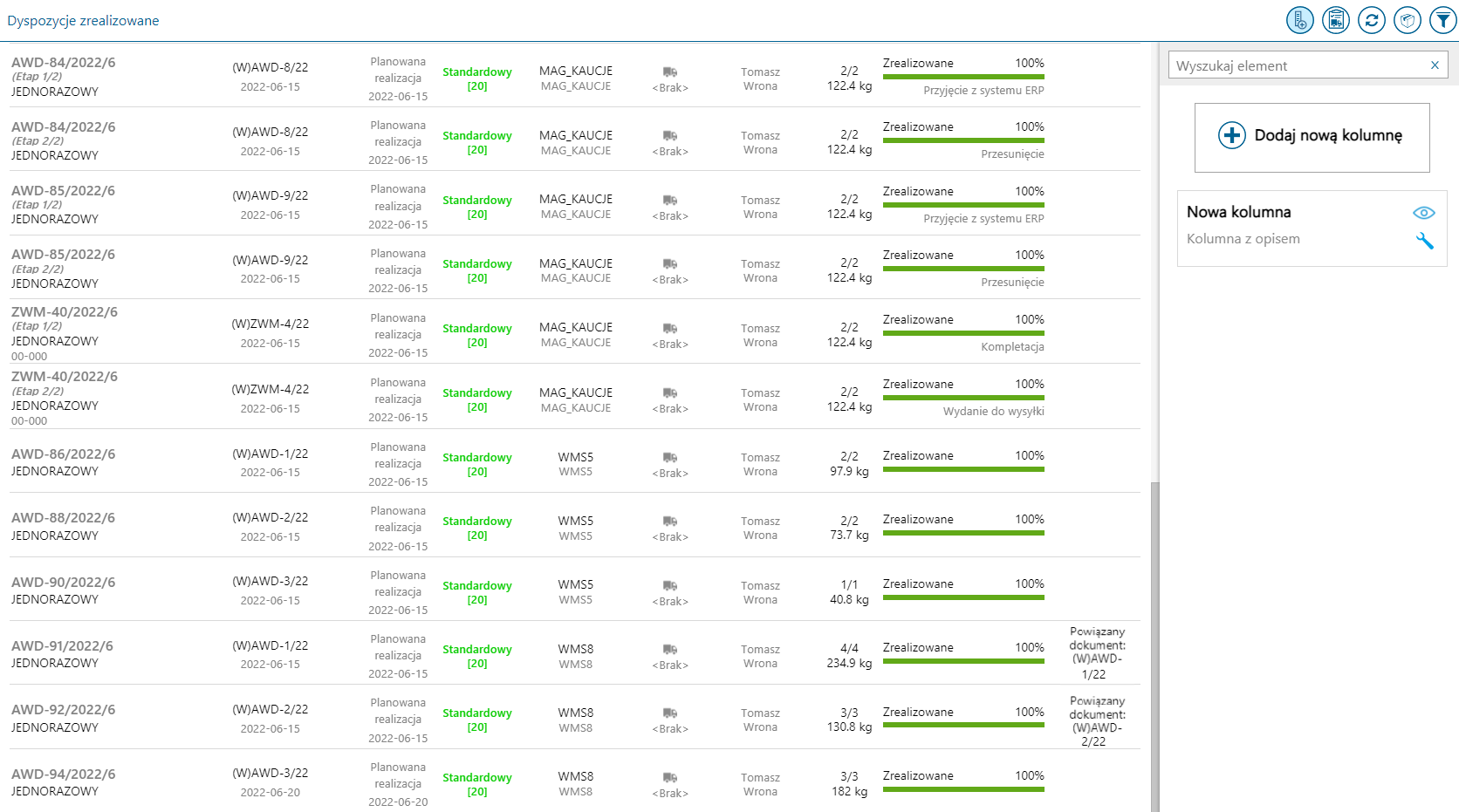 Po wybraniu opcji Dodaj nową kolumnę użytkownik przenoszony jest do okna Definicji nowej kolumny. Aby dodać nową kolumnę należy określić:
Po wybraniu opcji Dodaj nową kolumnę użytkownik przenoszony jest do okna Definicji nowej kolumny. Aby dodać nową kolumnę należy określić:
- W obszarze dyspozycji
- Dyspozycji (nagłówek dokumentów)
- W module jednostek logistycznych
- Dyspozycji (nagłówek dokumentów)
Uwaga
Aby umożliwić operatorowi dostęp do tej funkcjonalności należy nadać na profilu operatora odpowiednie uprawnienie "Zaawansowana edycja kolumn oraz filtrów na listach" w Comarch WMS Zarządzanie -> Ustawienia -> Uprawnienia operatorów.
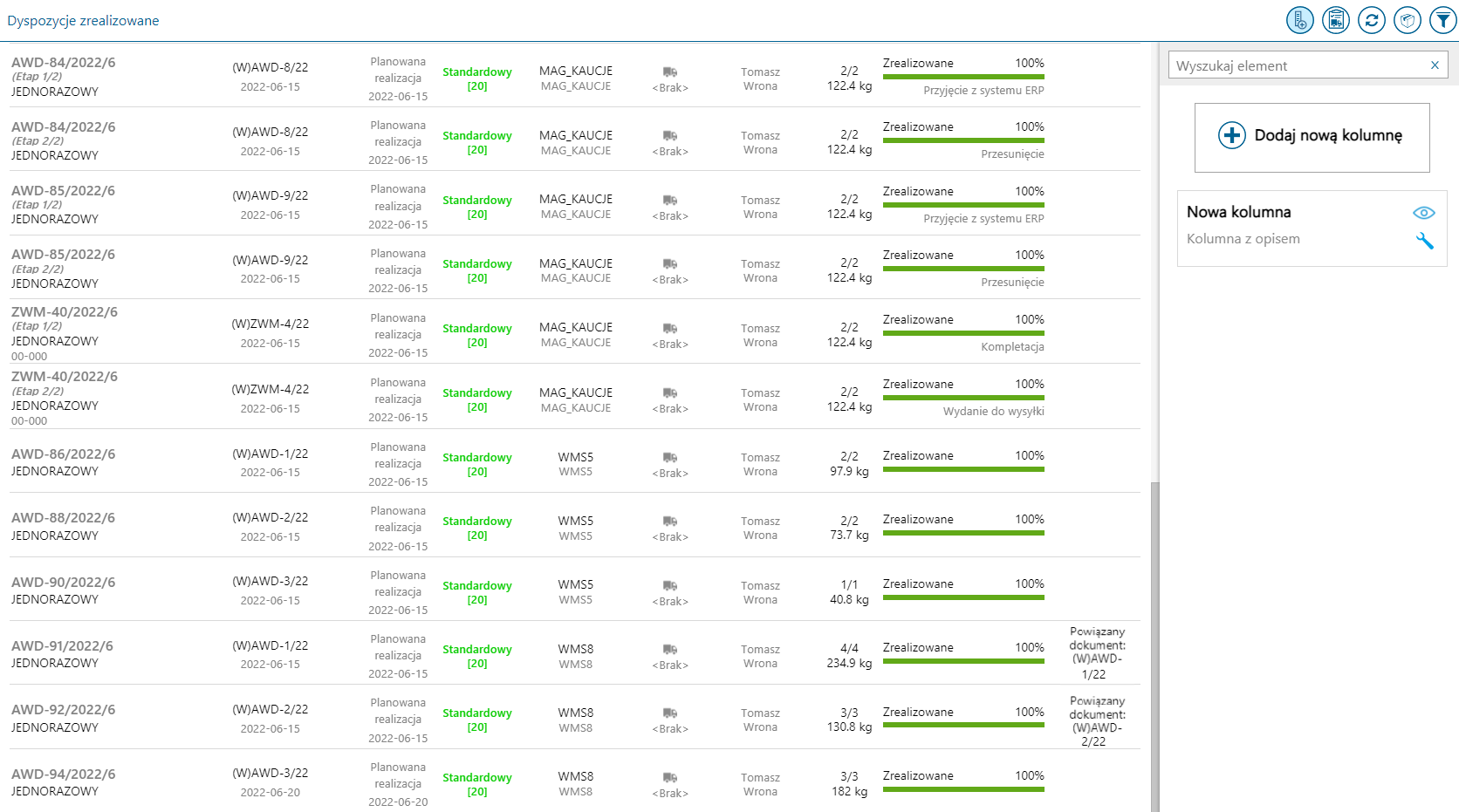 Po wybraniu opcji Dodaj nową kolumnę użytkownik przenoszony jest do okna Definicji nowej kolumny. Aby dodać nową kolumnę należy określić:
Po wybraniu opcji Dodaj nową kolumnę użytkownik przenoszony jest do okna Definicji nowej kolumny. Aby dodać nową kolumnę należy określić:
- Nazwę
- Opis – pole nie wymagane
- Typ wyrażenia:
- Dynamiczne - informacje zawarte w tych kolumnach wyliczane są na bieżąco przy każdym odświeżeniu listy, przez co jest mniej wydajne i nie pozwala na wyszukiwanie po wartościach z tej kolumny
- Statyczne - są bardziej wydajne, ponieważ wartości takich kolumn zapisywane są raz w trakcie synchronizacji dokumentu, ponadto dają możliwość wyszukiwania dyspozycji po wartościach tych kolumn
- Warunek SQL – użytkownik przez zapytanie SQL definiuje jakie informacje mają być prezentowane w kolumnie. Za pomocą przycisku
 weryfikowana jest poprawność składni zapytania.
weryfikowana jest poprawność składni zapytania.
Przykład
Aby wyświetlić dodatkowy opis do dokumentu należy przez zapytanie SQL pobrać Id dokumentu oraz pole Description:
SELECT Id, Description FROM WMS.Documents WHERE Id IN (SELECT item FROM @ids)
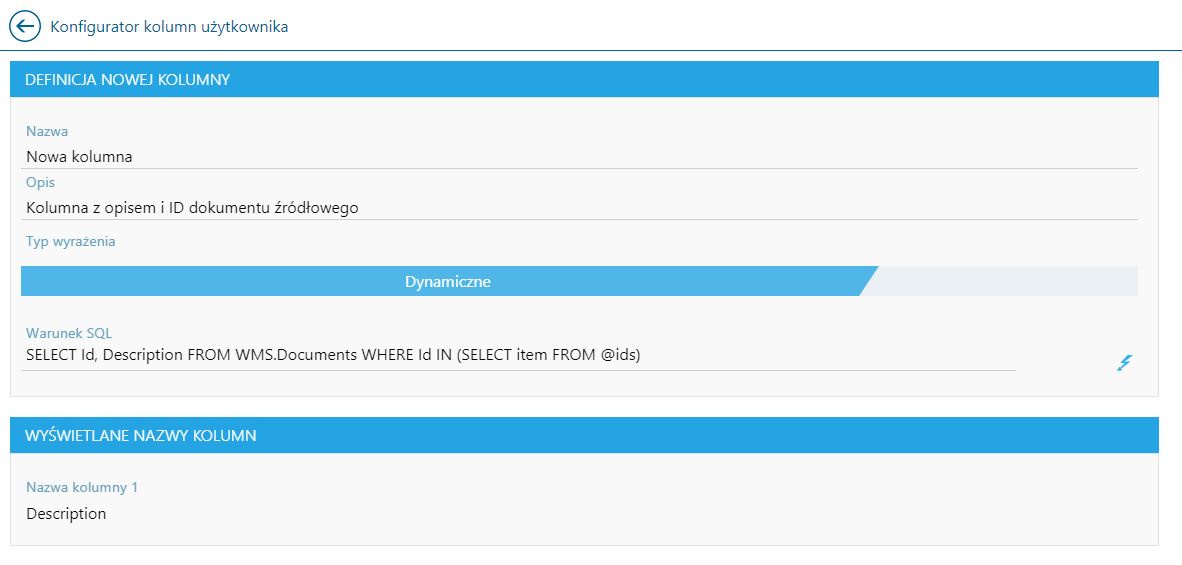
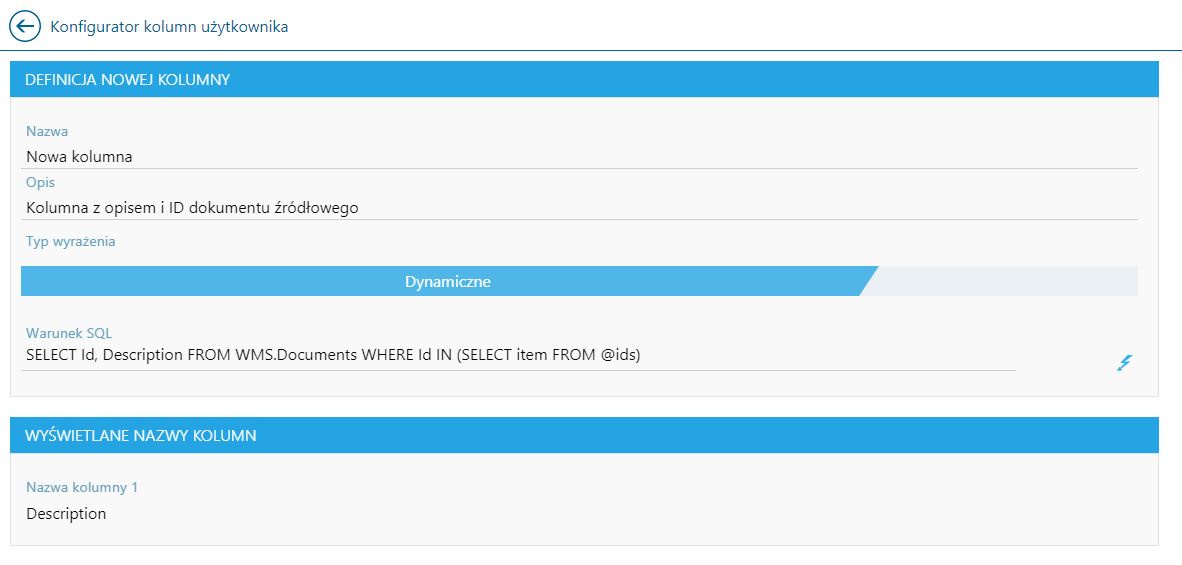
Przykład
Aby wyświetlić atrybuty przypisane do nagłówka dokumentu, zapytanie SQL wyglądać będzie następująco:
SELECT objectid as id,
WMS.ConcatString(Value, '')
AS Atrybuty
FROM WMS.Attributes A
WHERE A.ObjectId in (select item from @ids) AND A.ObjectTypeId IN (2,3,4)
GROUP BY a.objectid
Historia ruchów jednostki logistycznej
Funkcja Historia ruchów jednostki logistycznej pozwala na przeanalizowanie operacji związanych z zasobami znajdującymi się na jednostkach logistycznych oraz wszystkich powiązanych z nimi dyspozycji. Takie informacje w kontekście biznesowym pozwalają na odtworzenie ciągu zdarzeń, które mogą być wykorzystywane na przykład podczas reklamacji, czy uszkodzeń towarów. Dostęp do historii ruchów jednostki logistycznej pozwala użytkownikowi na weryfikację w szybki sposób co działo się z jednostką logistyczną oraz na jakich dyspozycjach była ona wykorzystywana. Widok historii ruchów jednostek logistycznych dostępny jest z poziomu aplikacji Comarch WMS Magazynier. Wywoływany jest z poziomu konkretnej jednostki logistycznej. Dostęp widoku jednostki logistycznej możliwy jest do uzyskania na dwa sposoby, skanując w menu głównym aplikacji kod jednostki logistycznej lub przechodząc do menu na skróty, a następnie wybieramy z listy przycisk Jednostki logistyczne i wybieramy konkretną jednostkę logistyczną z listy. Będąc na widoku konkretnej jednostki logistycznej by uruchomić funkcjonalność Historia ruchów jednostki logistycznej wybieramy przycisk Historia.
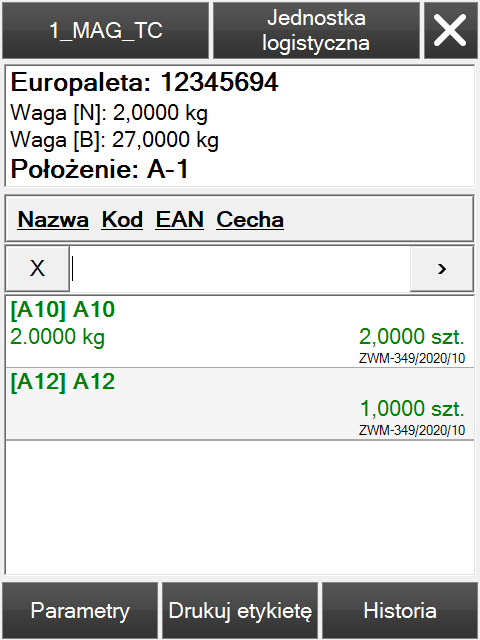 Widok historii ruchów danej jednostki logistycznej składa się z trzech sekcji:
Widok historii ruchów danej jednostki logistycznej składa się z trzech sekcji:
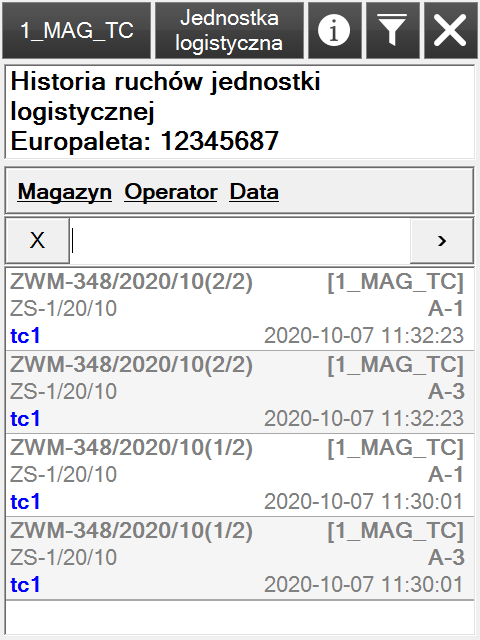
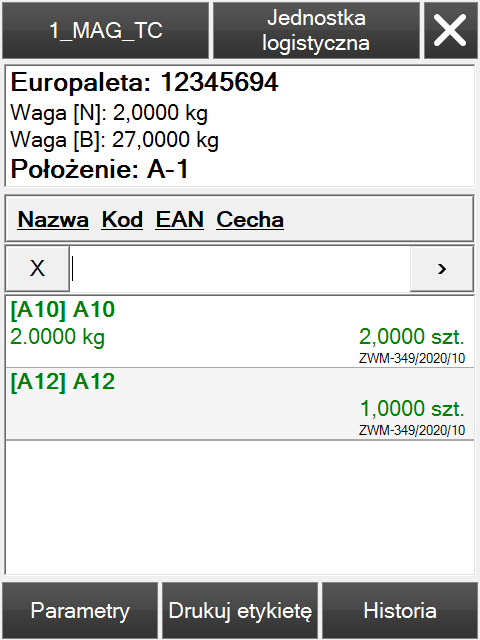 Widok historii ruchów danej jednostki logistycznej składa się z trzech sekcji:
Widok historii ruchów danej jednostki logistycznej składa się z trzech sekcji:
- Nagłówek - zawiera standardowo informacje takie jak typ jednostki logistycznej oraz kod jednostki logistycznej
- Filtr - pozwala zawężanie listy do wprowadzonego filtra
WskazówkaObie powyższe sekcje można ukryć wybierając odpowiednio
 dla nagłówka oraz
dla nagłówka oraz  dla filtra.
dla filtra. - Lista dyspozycji powiązanych z wybraną jednostką logistyczną - zawiera listę dyspozycji, które wykorzystywały wybraną jednostkę logistyczną oraz dodatkowe informacje o jej lokalizacji, operatorze i dacie zatwierdzenia dyspozycji
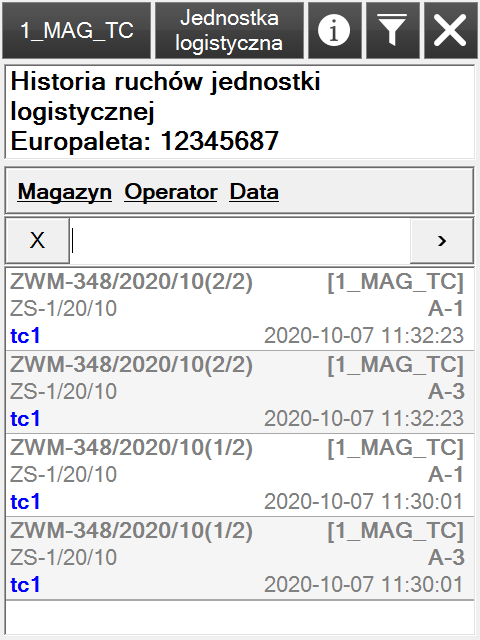
Wskazówka
W przypadku przesunięcia międzymagazynowego wyświetlane są magazyn docelowy i źródłowy.



